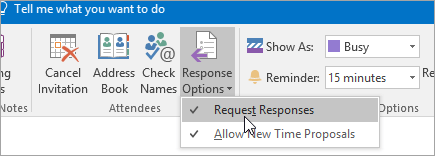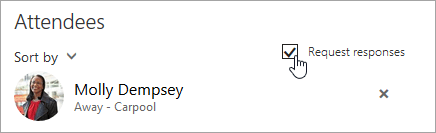Catatan: Perubahan ini hanya berlaku untuk rapat yang dibuat di Microsoft 365yang menyertakan ratusan peserta. Rapat yang lebih kecil tidak akan terpengaruh.
Di masa lalu, ketika Anda menggunakan Microsoft 365 untuk mengirim undangan rapat ke ratusan peserta, Anda mungkin belum bisa memperbarui atau membatalkan undangan. Hal ini terjadi karena Outlook mencantumkan setiap orang yang diterima, diterima secara tentatif, atau ditolak di baris Kepada dari undangan pelacakan respons, dan ada batasan untuk jumlah individu yang bisa dicantumkan pada pesan email atau undangan rapat. Jika ratusan orang merespons undangan, Anda mungkin tidak bisa memperbarui rapat Anda.
Untuk mencegah hal ini terjadi, kami telah mengubah batas penerima dalamMicrosoft 365 saat mengirim undangan atau pembaruan rapat. Perubahan ini memastikan bahwa Anda akan selalu bisa memperbarui atau membatalkan rapat dan masih melihat daftar peserta dan respons.
Apa yang berubah?
Di Microsoft 365, jumlah maksimum penerima pada setiap pesan rapat keluar - baik undangan baru, pembaruan rapat, atau pembatalan rapat - sebelumnya adalah 500. Maksimum baru sekarang adalah 5.000 penerima. Maksimum baru ini hanya berlaku untuk pesan rapat.
Perhatikan bahwa saat Anda mengirim pesan email atau undangan rapat ke daftar distribusi, daftar distribusi hanya dihitung sebagai 1 penerima.
Tipe manfaat rapat apa dari perubahan ini?
Rapat yang dikirim ke grup atau daftar distribusi terutama diuntungkan dari perubahan ini. Tipe rapat ini lebih cenderung mencapai batas penerima saat peserta merespons rapat. Ini karena penyelenggara rapat akan mengirim undangan ke daftar distribusi (1 penerima), dan sebagai anggota daftar distribusi merespons rapat, setiap orang secara individual ditambahkan ke dalam daftar penerima untuk melacak respons mereka (akhirnya menyebabkan daftar penerima melampaui 500 setelah cukup orang merespons).
Selain mengubah maksimum, Outlook akan berhenti melacak respons baru - yang termasuk menambahkan peserta respons ke dalam daftar penerima - setelah jumlah penerima mendekati 500.
Catatan:
-
Bahkan ketika mendekati maksimal 5.000 penerima, peserta yang diteruskan rapat atau yang secara individual ditambahkan ke daftar undangan oleh penyelenggara masih akan ditambahkan ke daftar penerima untuk memastikan bahwa mereka menerima pembaruan rapat di masa mendatang.
-
Artikel ini hanya berlaku untuk rapat yang diselenggarakan oleh orang-orang yang menggunakan Microsoft 365. Administrator di lingkungan lokal Exchange dapat memilih agar menggunakan jumlah maksimal penerima, dan jika dipilih, mereka dapat menentukan jumlah maksimalnya. Untuk rapat yang diselenggarakan oleh seseorang dalam lingkungan lokal Exchange, klien terus menggunakan properti penerima warisan untuk daftar penerima dan daftar respons.
-
Perubahan ini tidak berlaku untuk pesan email biasa. Batasan tersebut dijelaskan di sini.
-
Perubahan ini tidak berlaku untuk rapat Teams yang dibuat dari Outlook. Jika Anda menggunakan Outlook untuk membuat Rapat Teams online, penerima dibatasi hingga 750. Anda bisa menggunakan Daftar Distribusi untuk mengundang sejumlah besar peserta ke rapat Teams.
-
Meskipun didukung, tidak disarankan penyelenggara menekankan batas penerima rapat atas (5.000), karena masalah kinerja mungkin meningkat di beberapa klien; daripada menambahkan ribuan peserta secara langsung ke undangan rapat, seseorang harus menggunakan daftar distribusi.
Saya tidak ingin melihat respons atas undangan rapat
Jika tidak ingin mengetahui siapa yang merespons undangan rapat, Anda dapat menonaktifkan respons. Opsi ini hanya tersedia di Outlook untuk Windows, Outlook untuk Mac, Outlook di web, dan Outlook.com.
Ketika respons dinonaktifkan, Anda tidak akan menerima email ketika seseorang menerima, menerima tidak pasti, atau menolak undangan, dan respons tidak akan direkam dalam undangan rapat. Hal ini sangat berguna jika Anda ingin memberi tahu orang-orang tentang sebuah acara tetapi tidak perlu tahu persis tentang berapa banyak orang yang hadir, atau tidak ingin menerima email setiap kali seseorang menerima undangan tersebut.
Outlook 2016 untuk Windows
Outlook di web dan Outlook.com